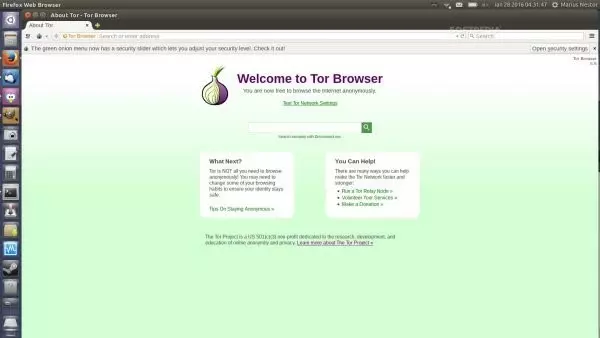Каждый, кто владеет персональным компьютером и свободным доступом в Интернет, каждый день серфит в глобальной сети. При этом сайты и провайдеры собирают информацию о пользователях на основе тех данных, которые попадают в сеть – то есть мы там оставляем следы своим присутствием. Это всегда риск, поскольку не только провайдеры могут получать доступ к каким-либо незначительным данным о нас, например, местоположении и адресе нахождения, но и злоумышленники могут воспользоваться такой открытостью и попытаться украсть персональные данные.

Но режим анонимности помогает избавиться от многих рисков, в том числе и от хакеров. Если вы хотите выходить в Интернет тайно и надеть пелену конфиденциальности, тогда используйте специальные инструменты. Это не обязательно должен быть VPN-сервис, поскольку вы можете установить браузер TOР, о котором пойдет речь в данном обзоре.
Что такое TOR браузер
TOР браузер – это специальная программа, которая является усовершенствованной версией браузера Mozilla Firefox, и имеет функцию приватности.
Он доступен на бесплатной основе, имеет открытый код, а также встроенный функционал позволяет обеспечить анонимность в режиме онлайн. Все ваши действия в Интернете будут скрыты, кроме того, трафик будет происходить по защищенному соединению. Этот браузер прекрасно подходит для обхода цензуры, а также обладает рядом преимуществ:
- полная анонимность для пользователя;
- скрытый IP-адрес;
- обход цензуры в режиме онлайн;
- доступ к сайтам и веб-страницам;
- в программе отсутствуют встроенные системы слежения.
Несмотря на обширные возможности браузера TOR для создания конфиденциального серфинга в Интернете, есть некоторые особенности, которые важно знать каждому пользователю:
- сайты, загружаемые через Tor, работают медленнее;
- некоторые веб-сервисы могут ограничивать пользователей, использующих анонимный браузер;
- в странах с авторитарными режимами, где запрещено что-либо читать или публиковать анонимно.
Браузер TOR функционирует на основе одноименной сети с бесплатным программным обеспечением и открытым кодом. В сети Tor объединены тысячи серверов из разных уголков мира, а управление осуществляется волонтерами. Когда браузером создается соединение, сеть выбирает три ретранслятора и формирует подключение к Интернету. Каждый отрезок шифруется, поэтому сами ретрансляторы не знают его полный путь передачи данных.
Когда пользователь применяет TOR браузер, то соединение с Интернетом происходит с внешнего IP-адреса, который располагается в другой стране, возможно, даже в другом конце планеты. Программа эффективно скрывает ваш реальный IP от тех сайтов, которые вы посещаете, а также сами веб-ресурсы скрыты от посторонних лиц, которые могут заниматься перехватом трафика.
Насколько безопасен TOR браузер
Браузер действительно показывает более высокий уровень анонимности, в сравнении с другими аналогами. Но назвать его на 100 % безопасным нельзя, ведь уязвимости можно найти в любой программе.
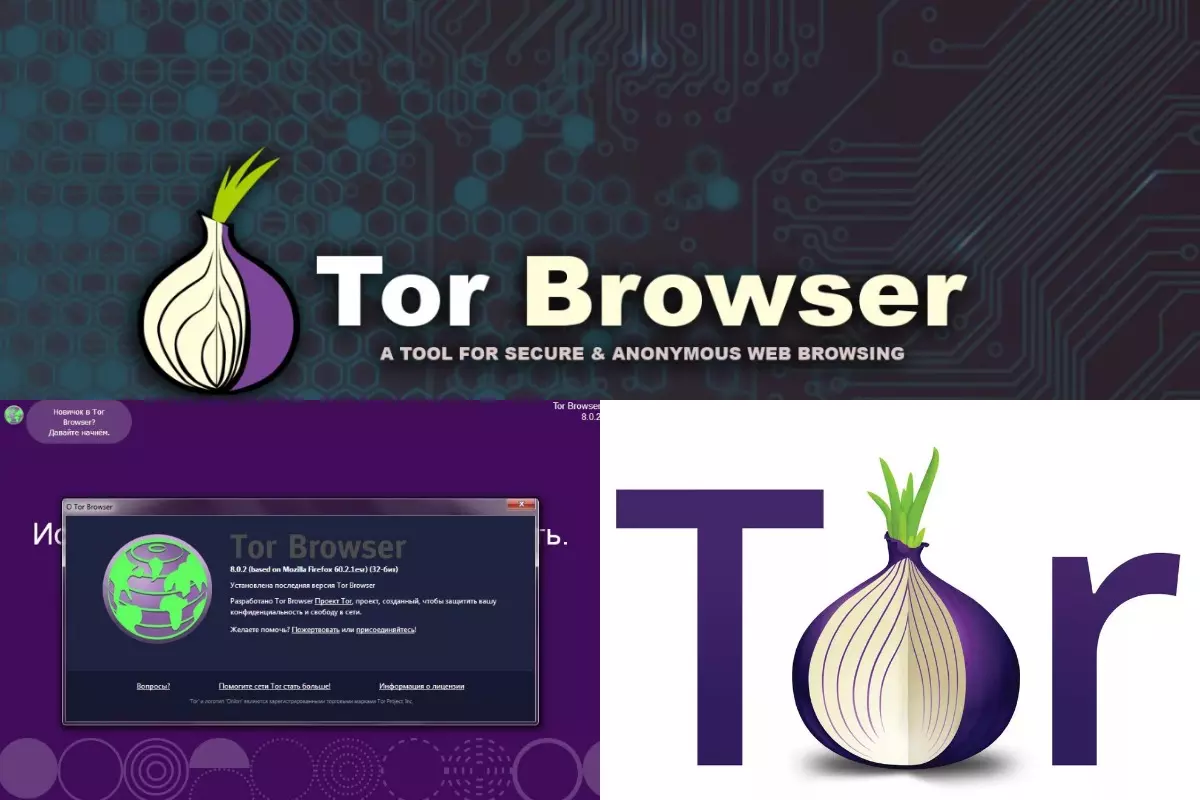
TOR браузер полностью скрывает местоположение пользователя, а его трафик будет невозможно отследить, но частично просмотреть историю просмотров все же удастся. Все администраторы, которые поддерживают серверы, являются волонтерами и действуют анонимно, но именно им видна история действий пользователя в Сети. Хотя для большинства юзеров TOR браузеров это не является проблемой, ведь реальное местоположение конкретного пользователя определить все равно не удастся.
Как скачать и установить TOR браузер
Использовать программу очень просто – достаточно скачать тор браузер и выполнить процедуру инсталляции. Она адаптирована под операционные системы Windows, Linux, Mac, можно устанавливать на мобильных гаджетах по управлением Андроид или iOS. Скачать тор браузер на андроид – это установить OrBot или OrFox из магазина Play Market, а для iOS-устройств – OnionBrowser из App Store.
Следуйте инструкции, как скачать тор браузер на пк:
- зайти на сайт Tor Browser;
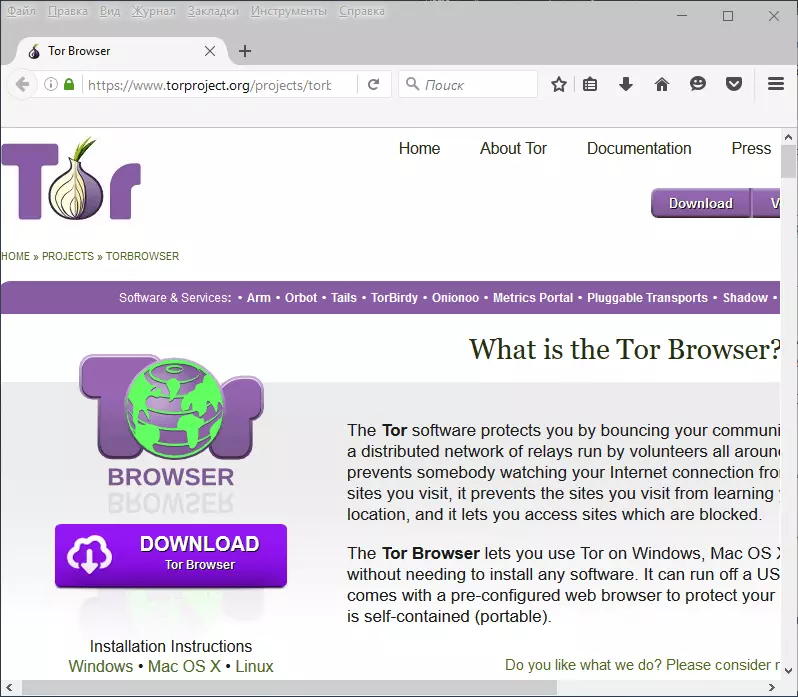
- нажать кнопку Download Tor Browser – происходит переход к странице, на которой собраны все доступны для скачивания версии программы;
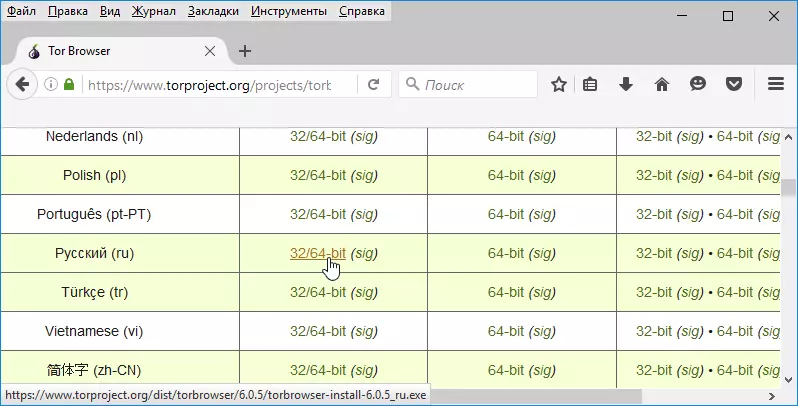
- выбрать соответствующую ссылку для скачивания;
- задать путь сохранения файла для инсталляции;
- нажать кнопку Сохранить файл – начнется процесс загрузки.
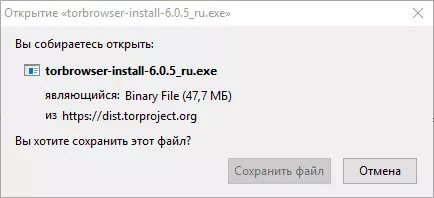
Далее мы заходим на диск и в папку, куда был сохранен пакет для установки – чаще всего он попадает в Загрузки, и выполняем такие действия:
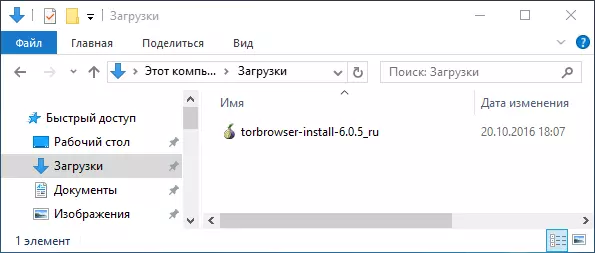
- правой кнопкой мыши щелкнуть на файле Tor Browser – Открыть;
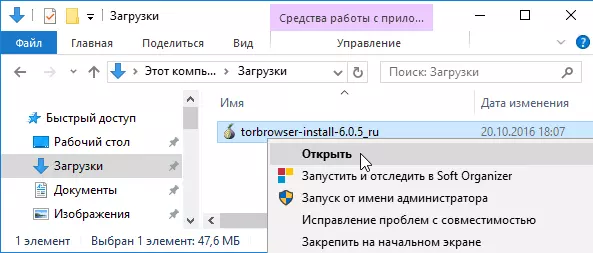
- выбрать язык, на котором будет работать программа – подтвердить кнопкой ОК;
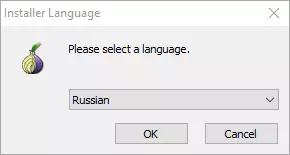
- выбрать папку для установки, например, можно использовать Рабочий стол – нажать кнопку Установить;
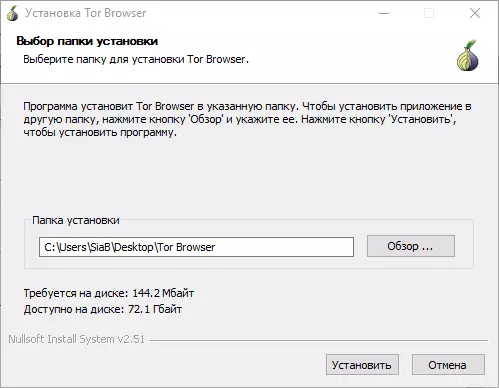
- в процессе инсталляции на экране будет такое окно;
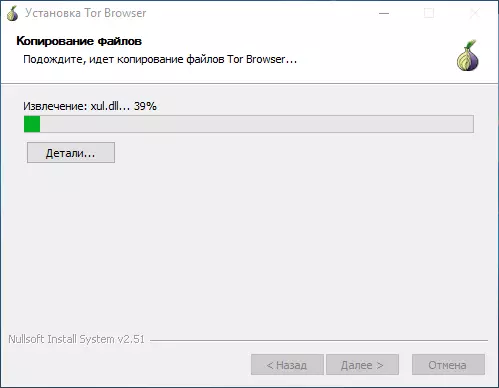
- нажать Готово по факту завершения установки.
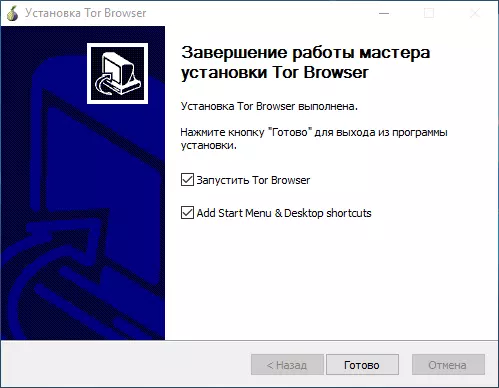
На Рабочем столе будет соответствующий ярлык, кликнув по которому можно запустить программу и пользовать ею для анонимного посещения Интернета.
Как настроить TOR браузер
Когда вы готовы пользоваться анонимным браузером, нажмите на значок ярлыка программа (предварительно можно тор браузер скачать торрентом). Во время первого запуска выдается запрос, каким образом будет происходить подключение к Интернету. Доступно два варианта:
- прямой доступ – это опция актуальна, если вы располагаете неограниченным доступом к глобальной сети, а сам браузер TOR не является запрещенным, его использование не отслеживается с места вашего нахождения;
- ограниченное соединение – вы выбираете его, если у вас ограниченный доступ к сети, а браузер под угрозой запрета, если вас отслеживают.
Больше никаких настроек не нужно делать. При этом в любой момент вы можете изменить типа подключения, когда путешествуете и меняете географию своего нахождения. Об этом поговорим далее.
Как подключаться к сети TOR напрямую:
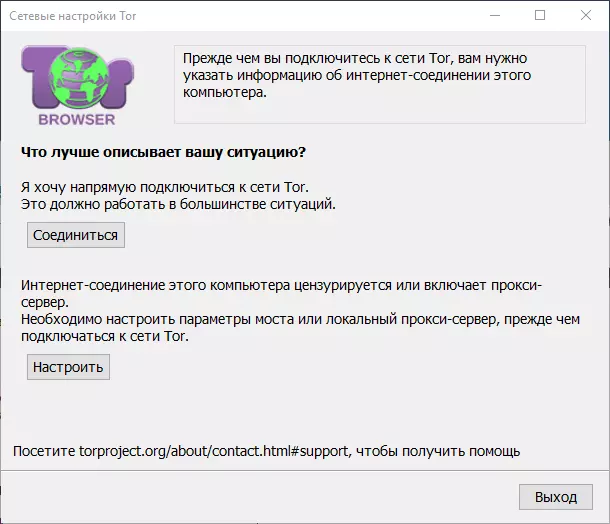
- запустить TOR браузер – Соединиться;
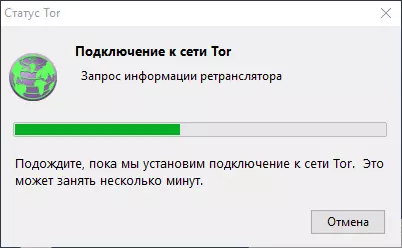
- загрузится браузер.
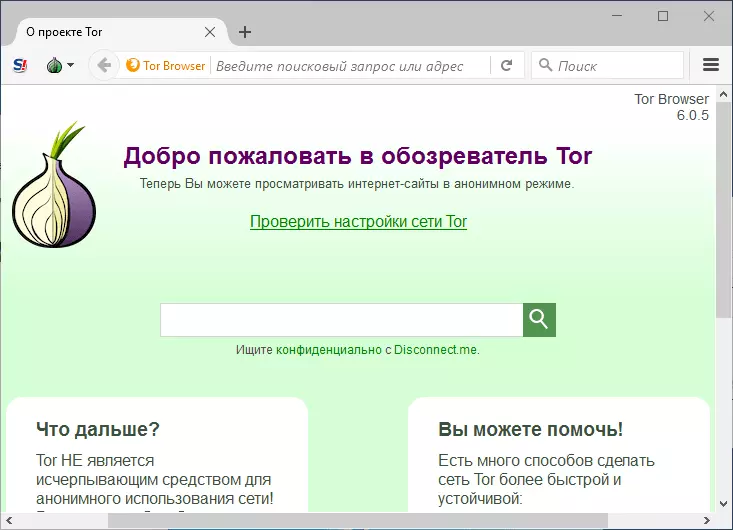
Как подключаться к сети TOR с ограниченным доступом:
- через предопределенные мосты;
- через другие мосты.
Подключение через предопределенные мосты происходит следующим образом:
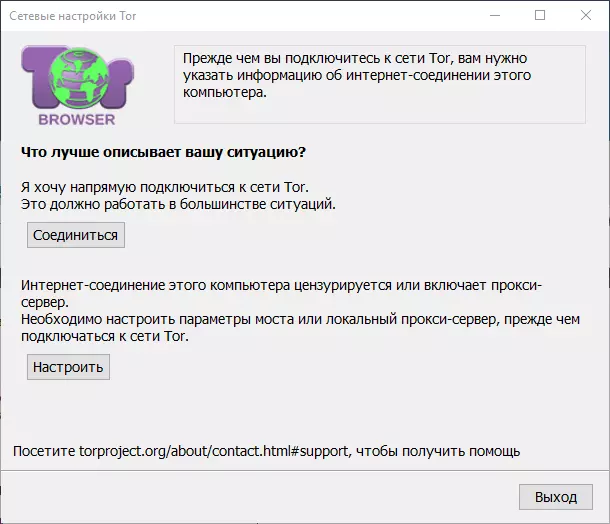
- кнопка Настроить;
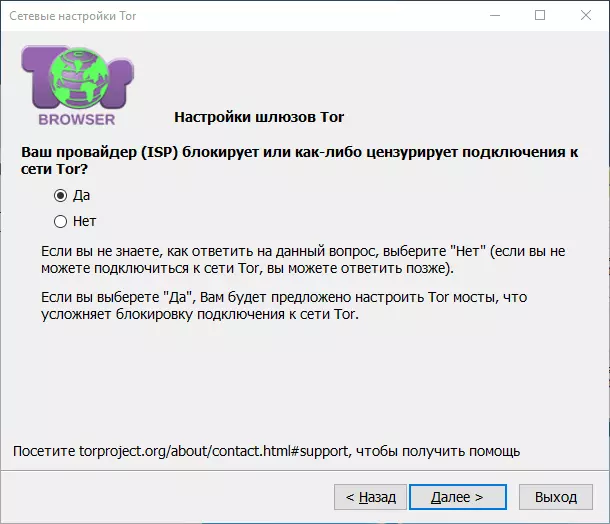
- настройка мостов TOR Browser;
- подтвердить;
- далее;
- подключиться к предопределенным мостам;
- далее;
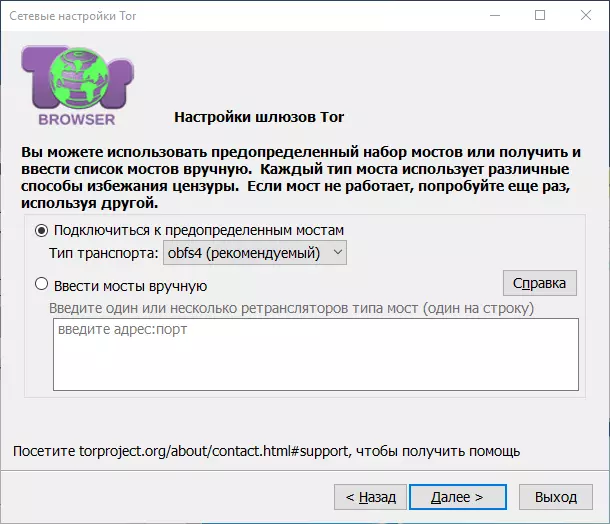
- выбрать Нет в ответе на вопрос, нужен ли локальный прокси;
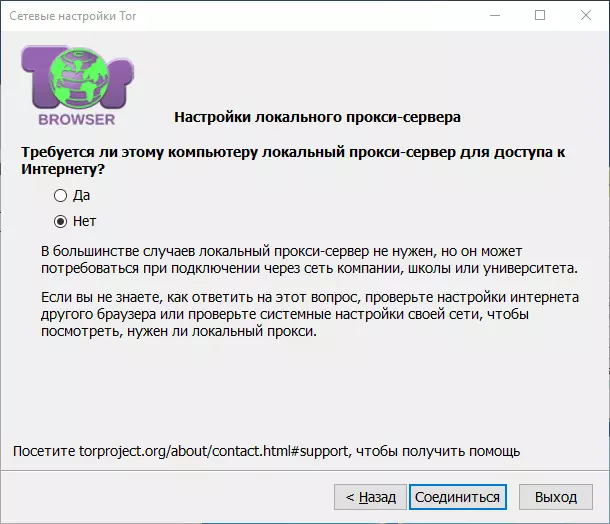
- кнопка Соединиться, чтобы запустился launch Tor Browser;
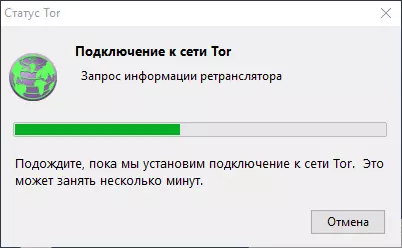
- ждите, пока появится окно браузера.
Подключение через другие мосты происходит следующим образом:
- отправить запрос на электронную почту bridges@torproject.org, чтобы получить список мостов. Письма можно отправлять только с аккаунтов Riseup, Gmail или Yahoo. В теле письма указать слово «get bridges». Этот пункт актуален для тех пользователей, у кого не получается или невозможно подключиться к Tor Project;
- зайти на сайт https://bridges.torproject.org/options;
- нажать кнопку Просто дайте мне адреса мостов;
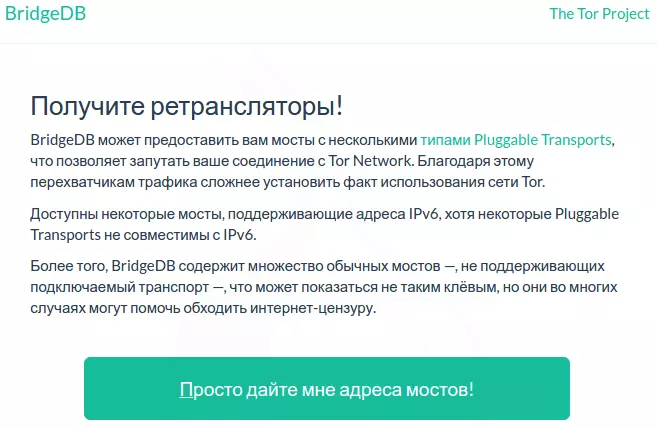
- ввести капчу – Enter;
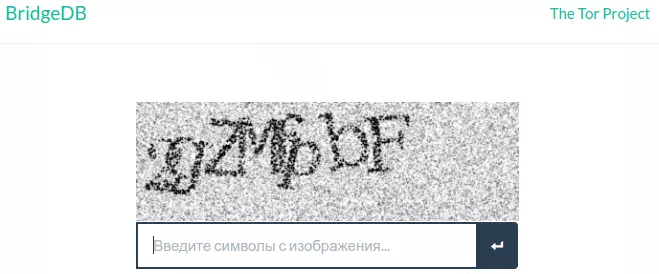
- будет представлена тройка адресов мостов;
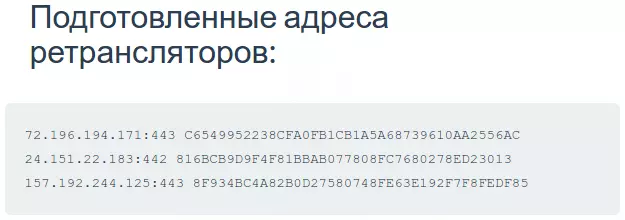
- ввести эти адреса вручную в настройках браузера.
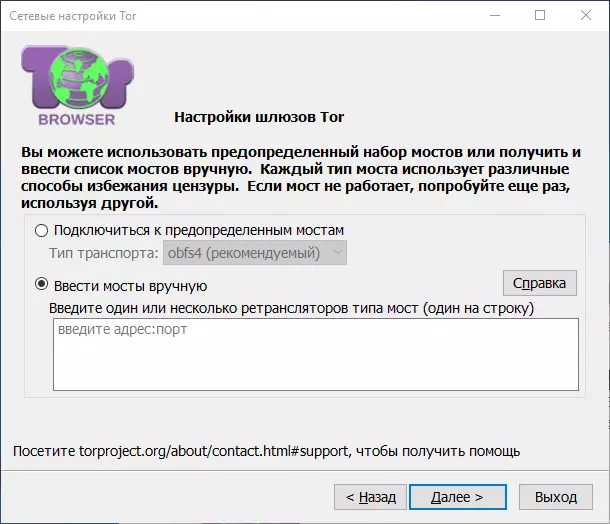
Чтобы изменить настройки программы, следуйте инструкции:
- нажать кнопку для открытия меню браузера;
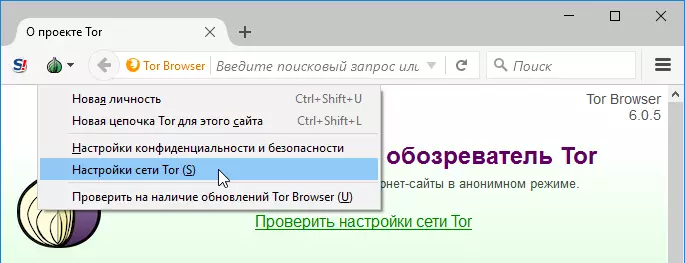
- выбрать Настройки сети Tor, чтобы указать способ подключения к сети Интернет;
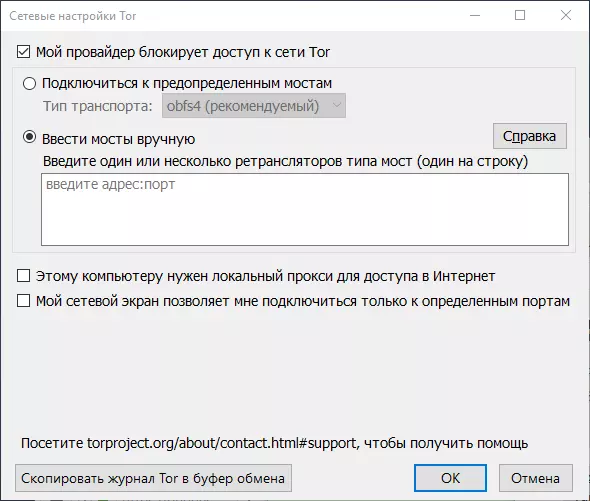
- можно включить или отключить мосты, задать включение вручную и прочие опции;
- подтвердить все изменения кнопкой ОК;
- перезапустить TOR браузер.
Использование данного браузера позволяет скрывать ваш IP от посещаемых сайтов. Чтобы проверить, как работает тор браузер после выполненных настроек, все ли правильно происходит, подтверждается ли ваша анонимность, нужно зайти на сайт https://check.torproject.org/.
Если программа неактивна, будет высвечиваться такое изображение:
При успешном запуске изображение будет выглядеть таким образом:
Также можно создать новую личность, а программой будет выбран новый набор ретрансляторов:
- открыть меню настроек через кнопку ;
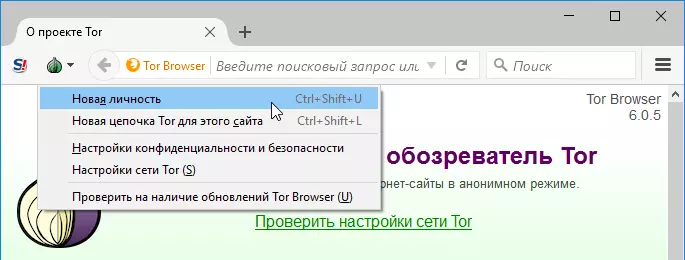
- выбрать пункт Новая личность.
Далее будет очищена история всех открытых веб-страниц и куки-файлов, произойдет перезапуск и вы будете заходить в Интернет уже под новым IP-адресом.
Как использовать TOR браузер для анонимного серфинга в Интернете
TOR (The Onion Router) — это браузер, предназначенный для обеспечения анонимности и безопасности в Интернете. Вот как использовать TOR для анонимного серфинга:
- Скачайте и установите TOR браузер: Перейдите на официальный сайт проекта TOR и скачайте версию браузера для вашей операционной системы. Установите его, следуя инструкциям.
- Запустите TOR браузер: После установки запустите браузер, и он автоматически подключится к сети TOR.
- Серфинг в режиме анонимности: Когда вы используете TOR браузер, ваш трафик перенаправляется через несколько узлов, или «луковых слоев», что делает его сложным для отслеживания.
- Используйте защищенные протоколы: Для дополнительной безопасности, предпочтительно использовать HTTPS при посещении веб-сайтов.
- Не используйте личные данные: Избегайте ввода личной информации, такой как пароли, ваши настоящие имена и адреса, во время работы через TOR.
- Будьте осторожны: TOR предоставляет анонимность, но не гарантирует 100% безопасности. Избегайте загрузки или обмена файлами сомнительного происхождения.
- Обновляйте TOR браузер: Регулярно обновляйте TOR до последней версии, чтобы использовать последние исправления уязвимостей.
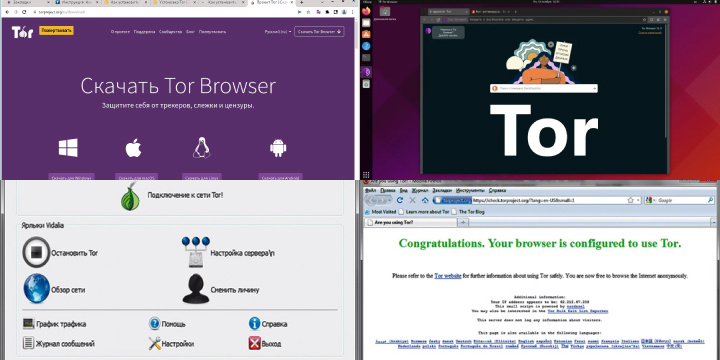
При использовании TOR браузера следует помнить, что анонимность не исключает осмотрительности и соблюдения основных правил безопасности в Интернете.
Как удалить TOR браузер
Любая установленная программа встраивается в системную папку операционной системы и в реестр. Но TOR инсталлируется в портативном режиме, поэтому все его элементы находятся только на Рабочем столе в единой папке.
Удаление программы происходит путем удаления папки с ее содержимым. Очистка реестра не требуется.
Как удалить тор браузер с компьютера на ОС Windows:
- закрыть программу;
- открыть Диспетчер задач – нажать комбинацию Ctrl+Alt+Delete – запустить раздел с соответствующим названием в синем меню;
- Приложения – Журнал – Tor Browser;
- нажать Снять задачу;
- вкладка Процессы – проверить наличие файла tor.exe. Если таковой имеется, завершить его действие;
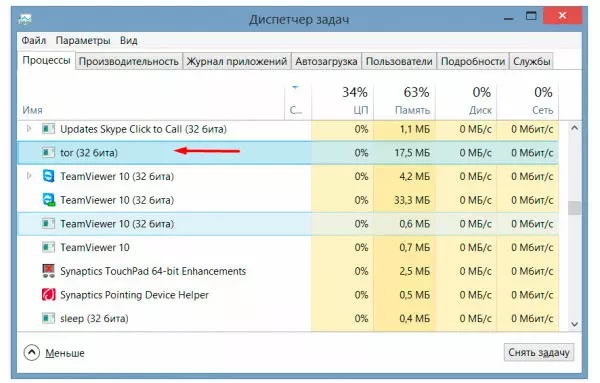
- удалить папку с браузером с Рабочего стола;
- очистить Корзину.
Удаление с ОС Linux:
- закрыть программу;
- Меню – Системные утилиты – Системный монитор;
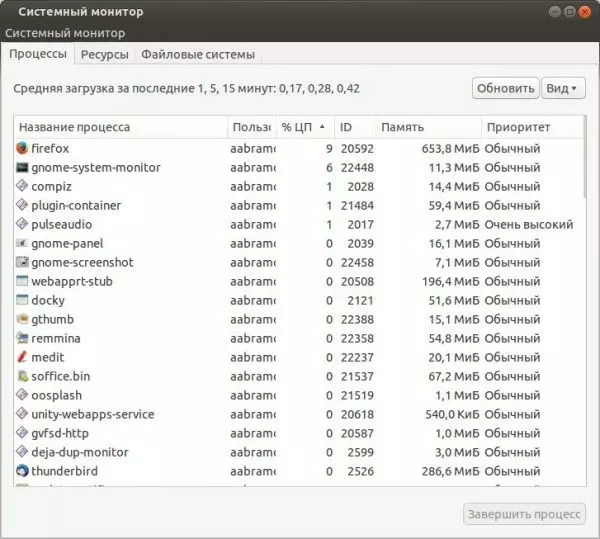
- завершить все процессы по активности браузера TOR;
- удалить папку с файлами программы в Корзину – очистить Корзину.
Удаление с MacOS:
- закрыть браузер;
- Приложения – Tor Browser – переместить в Корзину;
- очистить Корзину.
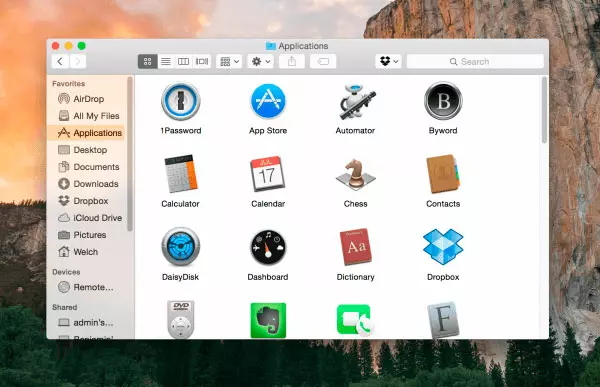
Заключение
Tor Browser является полезной программой, когда требуется обеспечить себе полную анонимность и безопасность при Интернет-серфинге. Учитывайте особенности работы программы, чтобы она действительно была для вас полезна и функциональна. Вы всегда можете скрыть свое местонахождение, ели запустите Tor и тем самым обезопасите себя от попытки хакерского взлома.